2018年12月15日更新
MacのFTPクライアントソフト8選まとめ!初心者におすすめのFTPクライアントは?
MacのFTPクライアントソフト8選まとめ!初心者におすすめのFTPクライアントはどれなのかを性能などの特徴を踏まえて、まとめています。Macを利用されている方でTPクライアントソフトを探している方はぜひ参考にしてください。

目次
- 1FTPクライアントソフトとは
- ・ Webページをサーバーにアップするためのソフト
- ・WindowsではFFFTP
- 2MacのおすすめFTPクライアントソフト〜Transmit4〜
- ・ファイル数が多くても高速通信できるのが特徴
- ・ サーバー上のファイルと同期する機能がある
- 3MacのおすすめFTPクライアントソフト〜Flow〜
- ・操作がシンプル
- ・600円で使用可能
- 4MacのおすすめFTPクライアントソフト〜FYummy FTP〜
- ・他のに比べて機能が豊富
- ・日本語完全対応
- 5MacのおすすめFTPクライアントソフト〜Cyberduck〜
- ・エラーが少なく安定している
- ・無料でダウンロード可能できるのが特徴
- 6MacのおすすめFTPクライアントソフト〜FileZilla〜
- ・無料で利用できるFTPクライアントソフト
- ・ 転送状況が確認できる
- ・利用者が多い
- 7MacのおすすめFTPクライアントソフト〜Forklift〜
- ・独自のショートカットが作成可能
- ・FTP、SFTPサーバーに接続可能
- 8MacのおすすめFTPクライアントソフト〜CuteFTP〜
- ・ドラッグ&ドロップで操作可能
- ・安定しているクライアントソフト
- 9MacのおすすめFTPクライアントソフト〜Finer〜
- ・Mac標準搭載のファイルエクスプローラー
- ・安全、無料、追加でソフトのインストール不要
FTPクライアントソフトとは
FTPクライアントソフトとは、ファイル転送プロトコルの略であり、インターネットを利用して、ある機器から別の機器にファイルをコピーするのに使用されます。MacやWindowsでは有名なソフトです。
FTPクライアントソフトのサービスは数多くあり、この記事では、ニーズに合わせたMacで利用可能なFTPクライアントソフトを選んでもらいたいので、各FTPクライアントソフトの特徴を記載しています。
MacのFTPクライアントソフトはWindowsに比べ、数も少なく機能性も低いと言われていましたが、現在ではMacでも十分使える機能が備わっているFTPクライアントソフトが出ています。
この記事ではMacで使える無料のFTPクライアントソフトから、有料でも機能性を重視したFTPクライアントソフトまでそれぞれの特徴を踏まえて解説します。
「Transmit4」「Flow」「FYummy FTP」」「Cyberduck」「FileZilla」「Forklift」「CuteFTP」「Finer」などおすすめの8つのFTPクライアントソフトをまとめています。
Mac利用者の方やMacを購入しようか検討している方にぜひ参考にしてもらえたら幸いです。
Webページをサーバーにアップするためのソフト
FTPクライアントソフトとは、Webページをサーバーにアップするためのソフトです。Mac OS XでFTP/SFTP等を利用してサーバーとファイルを転送をしようと思ったらクライアントソフトが必須です。
WindowsではFFFTP
Windowsで有名なFTPクライアントといえば「FFFTP」です。WindowsとMacではWindowsの方がFTPクライアント対応しています。
しかし近年Macでも対応しているFTPクライアントが増えてきて、今では様々な特徴があるFTPクライアントが出てきています。
MacではどのようなFTPクライアントソフトがあるのでしょうか。
 Gmailのブロック/受信拒否を解除・設定する方法!間違えてブロックした時は解除しよう【iPhone/パソコン】
Gmailのブロック/受信拒否を解除・設定する方法!間違えてブロックした時は解除しよう【iPhone/パソコン】MacのおすすめFTPクライアントソフト〜Transmit4〜
WindowsでのFTPクライアントソフト言えば「FFFFTP」ですが、MacのおすすめFTPクライアントソフトを解説していきます。最初におすすめしているFTPクライアントソフトはMac対応の「Transmit4」です。
Mac対応の「Transmit4」は高速通信と同期の機能が高い特徴があります。
Mac対応の「Transmit4」はパニック社が開発しているアプリになり、テキストエディタ「Coda」を開発している会社です。
Mac対応のTransmit4がおすすめですが、Mac対応のTransmit4の他にもMac対応のTransmit5なども出ているので、一度確認してみてください。
ファイル数が多くても高速通信できるのが特徴
パニック社が開発しているMac対応の「Transmit4」の特徴として、ファイル数が多くても高速通信できます。この特徴は、FTPクライアントソフトを使う上で外せない機能という方も多いと思います。
FTP、SFTP、WebDAVなどに対応し、ファイル数が多くても高速でダウンロードやアップロードが可能となっています。
サーバー上のファイルと同期する機能がある
パニック社が開発しているMac対応の「Transmit4」の別のおすすめポイントとして、サーバー上のファイルと同期する機能が備わっています。ローカルフォルダとサーバー上のフォルダを同期するので、利用したい方も多い印象です。
無料のFTPクライアントソフトではないので、Mac対応の「Transmit4」の導入にはハードルがあるかもしれませんが、機能性を重視しても使いやすいFTPクライアントソフトです。またMacにも相性がいいので「Transmit4」はおすすめです。
 パソコンでiTunes Storeにサインインする方法
パソコンでiTunes Storeにサインインする方法MacのおすすめFTPクライアントソフト〜Flow〜
MacのおすすめFTPクライアントソフトでMac対応の「Flow」というものもあります。
操作がシンプル
MacのおすすめFTPクライアントソフト「Flow」は何と言っても、操作がシンプルなのが特徴です。
また、Mac対応の「Flow」はブックマーク機能があるので複数サーバーに素早くアクセスできます。シンプルだからこそスピーディーに操作できるのはおすすめポイントです。
現在Mac対応の「Flow」のアップデートは打ち切りが決定しています。
Mac対応の「Flow」の購入は可能なので、ファイルの送受信、パーミッションの変更、削除ぐらいできれば十分という方は、Mac対応の「Flow」の購入を検討してみてもいいかもしれません。
600円で使用可能
Mac対応の「Flow」の購入を検討している方は、Mac対応の「Flow」のアップデートは打ち切りが決定していることを理解した上でMac対応の「Flow」を購入してください。
Mac対応の「Flow」の価格は600円と安価なので、ハードルは低い印象です。多くの機能性が「Flow」にはないですが、シンプルで使いやすさを重視するのであれば、「Mac対応のFlow」はおすすめできるFTPクライアントソフトです。
 Facebookからログアウトする方法!強制ログアウトも解説【スマホ/パソコン】
Facebookからログアウトする方法!強制ログアウトも解説【スマホ/パソコン】MacのおすすめFTPクライアントソフト〜FYummy FTP〜
MacのおすすめFTPクライアントソフト「FYummy FTP」を解説します。日本語対応で、最近利用している人も増えてきているMac対応の「FYummy FTP」ですが、高速で送受信ができるという特徴があります。
他のに比べて機能が豊富
Mac対応の「FYummy FTP」は他のに比べて機能が豊富で、同期機能やカラム表示、ブックマーク、zip圧縮など数多くのことを行い方向けのFTPクライアントソフトと言えばMac対応の「FYummy FTP」です。
一度Mac対応の「FYummy FTP」を利用すると他のFTPクライアントソフトが使えなくなるかもしれません。それくらいMac対応の「FYummy FTP」は機能が豊富なのです。
日本語完全対応
Mac対応の「FYummy FTP」が人気上昇中の特徴として機能の豊富さもあると思いますが、やはり、日本語対応が大きいです。
海外製のFTPクライアントソフトは日本語対応していないものが多く、使い方もわからなかったのですが、Mac対応の「FYummy FTP」は日本語に完全対応しているので、迷う心配もありません。
Mac対応の「FYummy FTP」は無料のFTPクライアントソフトではないですが、使い方に困らない日本語対応のMac対応の「FYummy FTP」はおすすめです。無料期間もあるのでMacのApp Storeからダウンロードしてみましょう。
 iPad Proでできることがすごい?パソコンいらずのiPad Pro使いこなし術を解説
iPad Proでできることがすごい?パソコンいらずのiPad Pro使いこなし術を解説MacのおすすめFTPクライアントソフト〜Cyberduck〜
MacのおすすめFTPクライアントソフト「Cyberduck」を解説します。Mac対応の「Cyberduck」ですが、シンプルな見た目ながら同期機能やアーカイブ作成、外部エディタでの編集に対応と高性能なFTPクライアントソフトです。
エラーが少なく安定している
Mac対応の「Cyberduck」の特徴としては、エラーが少ない点です。
Mac対応の「Cyberduck」は他のFTPクライアントソフトよりもエラーが少ないのでトラブルが起きにくく、Mac対応の「Cyberduck」はFTP/SFTPのほか、Amazon S3にも対応しています。
Windowsの「Cyberduck」を利用していた人なら使い慣れているMac対応の「Cyberduck」を利用するのもいいと思います。
無料でダウンロード可能できるのが特徴
Mac対応の「Cyberduck」最大の特徴といえば、無料でMac対応の「Cyberduck」をダウンロードできる点です。
Mac対応の「Cyberduck」はApp Storeでは2,900円での販売していますが、Mac対応の「Cyberduck」公式サイトからは無料でダウンロードが可能です。寄付という形でMac対応の「Cyberduck」を応援することもできます。
Mac対応の「Cyberduck」は基本的には無料のFTPクライアントソフトなので、Mac対応の「Cyberduck」試してみたい方はMac対応の「Cyberduck」公式サイトからダウンロードしましょう。
 YouTube動画をリピート再生する方法!繰り返し(ループ)スマホ・パソコンで再生しよう
YouTube動画をリピート再生する方法!繰り返し(ループ)スマホ・パソコンで再生しようMacのおすすめFTPクライアントソフト〜FileZilla〜
MacのおすすめFTPクライアントソフト「FileZilla」を解説します。Mac対応の「FileZilla」はどのような特徴があるのでしょうか。
無料で利用できるFTPクライアントソフト
Mac対応の「FileZilla」は無料で利用ができるFTPクライアントソフトです。他の有料のFTPクライアントソフトよりもMac対応の「FileZilla」は無料なので導入のハードルが低く、お試し感覚でMac対応の「FileZilla」を利用できます。
転送状況が確認できる
Mac対応の「FileZilla」の特徴として、転送状況が確認できます。
エラーなので送受信ができるているかわからない場合でも、Mac対応の「FileZilla」は転送状況を確認できるので、エラーをすぐに確認できて対応できます。この点からもMac対応の「FileZilla」がおすすめです。
利用者が多い
上記で述べている特徴からMac対応の「FileZilla」は利用者が多くWindowsでも「FileZilla」があるので、利用されていた方は、Mac対応の「FileZilla」を試してください。また、FTP/SFTP/FTPSに対応し、ブックマーク機能にも対応しています。
 Gmailのブロック/受信拒否を解除・設定する方法!間違えてブロックした時は解除しよう【iPhone/パソコン】
Gmailのブロック/受信拒否を解除・設定する方法!間違えてブロックした時は解除しよう【iPhone/パソコン】MacのおすすめFTPクライアントソフト〜Forklift〜
MacのおすすめFTPクライアントソフト「Forklift」を解説します。Mac対応の「Forklift」はどのような特徴があるのでしょうか。
独自のショートカットが作成可能
Mac対応の「Forklift」は、事前設定のショートカットを使用することで、独自のショートカットが利用できるのが特徴です。Mac対応の「Forklift」は他のFTPクライアントソフト同様で、ファイル選択を含むキーボードからの操作をすべて完全に制御できます。
FTP、SFTPサーバーに接続可能
Mac対応の「Forklift」は、FTP、SFTPサーバーに接続可能です。その為、Mac対応の「Forklift」は転送速度が早く、使いやすいです。またMac対応の「Forklift」は、リモート接続にも対応しています。
MacのおすすめFTPクライアントソフト〜CuteFTP〜
MacのおすすめFTPクライアントソフト「CuteFTP」を解説します。Mac対応の「CuteFTP」はどのような特徴があるのでしょうか。
ドラッグ&ドロップで操作可能
Mac対応の「CuteFTP」は、ドラッグ&ドロップで操作できるので、他のFTPクライアントソフトよりも直感的に操作できるのが、Mac対応の「CuteFTP」の特徴です。Mac対応の「CuteFTP」はインターフェースも魅力的で、簡単に操作できます。
Mac対応の「CuteFTP」は無料版も用意されていますが、一部制限があるので、無料で試してみて、本格的にMac対応の「CuteFTP」を使いたくなってからMac対応の「CuteFTP」を購入してください。
安定しているクライアントソフト
Mac対応の「CuteFTP」は凄く安定しているクライアントソフトです。パフォーマンスが高く非常に安定しているFTPクライアントをお探しであれば、Mac対応の「CuteFTP」をおすすめします。
Mac対応の「CuteFTP」は本格的に利用したい方も手軽な作業を行いたい方もぜひ無料版からお試しましょう。
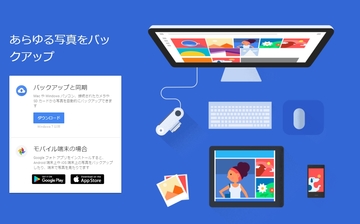 GoogleフォトPC版の使い方!パソコンの写真を自動アップロードしてバックアップ保存しよう!
GoogleフォトPC版の使い方!パソコンの写真を自動アップロードしてバックアップ保存しよう!MacのおすすめFTPクライアントソフト〜Finer〜
MacのおすすめFTPクライアントソフト「Finer」を解説します。Mac標準搭載の「Finer」はどのような特徴があるのでしょうか。
Mac標準搭載のファイルエクスプローラー
「Finer」はMac標準搭載のファイルエクスプローラーです。ダウンロードしたりインストールする必要はありません。
安全、無料、追加でソフトのインストール不要
ダウンロードしたりインストールする必要がないので、安全で、安心さらに無料で利用できます。
FinderでFTPサーバーに接続する方法
Finderで「移動」を選択して、「サーバーへ接続」をクリックすれば、FTPサーバーに接続できます。
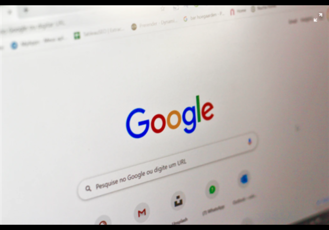 Googleフォトからパソコンに写真/動画をダウンロード/保存する方法!
Googleフォトからパソコンに写真/動画をダウンロード/保存する方法!






























